在使用Windows7操作系统时,有时会遇到一些驱动问题,例如某些硬件设备无法正常工作或驱动程序丢失。为了解决这个问题,我们可以使用U盘来安装所需的驱动程序,本文将详细介绍如何使用U盘安装Win7驱动程序。
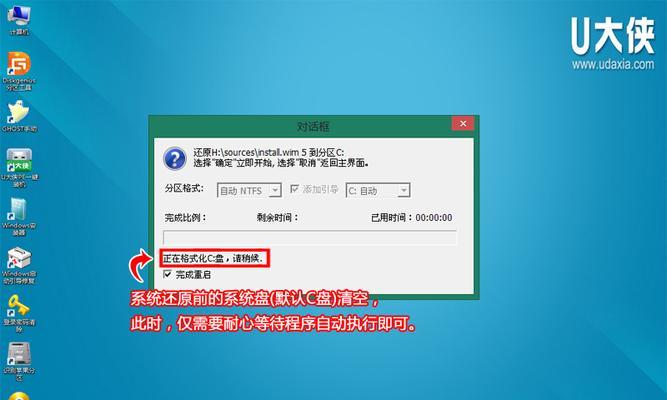
1.准备工作

在开始之前,我们需要准备一个可用的U盘,并确保其中存储的驱动程序与Windows7操作系统相匹配。
2.下载所需的驱动程序
我们需要确认缺失的驱动程序类型,并前往官方网站或第三方网站下载对应的驱动程序。

3.解压缩驱动程序文件
一旦下载完成,我们需要将下载的驱动程序文件解压缩到一个目录中。
4.格式化U盘
接下来,我们需要将U盘格式化为FAT32文件系统,确保U盘空间足够存储所有的驱动程序文件。
5.创建文件夹并复制驱动程序文件
在U盘根目录下创建一个新的文件夹,将解压缩的驱动程序文件复制到该文件夹中。
6.运行设备管理器
在Windows7系统中,打开设备管理器可以查看缺失的驱动程序。
7.右键单击待安装的设备
在设备管理器中,找到需要安装驱动程序的设备,右键单击该设备并选择“更新驱动程序软件”。
8.选择手动安装驱动程序
在更新驱动程序的窗口中,选择手动安装驱动程序选项。
9.浏览计算机以查找驱动程序
接下来,我们需要指定驱动程序所在的位置。点击“浏览计算机以查找驱动程序”选项。
10.选择U盘驱动程序目录
在浏览窗口中,选择之前创建的U盘文件夹,并点击“确定”按钮。
11.安装驱动程序
系统将会开始搜索U盘中的驱动程序,并自动安装匹配的驱动程序。
12.完成安装
一旦安装完成,我们可以看到设备管理器中的设备状态发生变化,并显示为正常工作状态。
13.重复操作
如果还有其他设备需要安装驱动程序,我们可以重复上述步骤,为每个设备手动安装相应的驱动程序。
14.重新启动系统
在完成所有驱动程序的安装后,重新启动系统以使更改生效。
15.验证驱动程序安装
重新启动后,我们可以验证驱动程序是否成功安装并设备是否正常工作。
通过本文介绍的方法,我们可以快速、简便地通过U盘来安装Win7驱动程序,解决系统中的驱动问题。这是一个省时省力的解决方案,帮助用户快速恢复设备的正常工作。记住,驱动程序更新是保持计算机稳定和正常运行的重要环节之一。

当我们的戴尔电脑遇到一些故障时,如系统崩溃、启动错误或者无法进入操作...

在现今的社交媒体时代,我们拍摄和分享照片的频率越来越高。很多人喜欢在...

在使用电脑过程中,我们时常遇到各种驱动问题,这些问题往往会给我们的正...

随着智能手机的普及,手机成为人们生活中必不可少的工具。然而,我们经常...

随着手机使用的普及,人们对于手机应用程序的需求也日益增加。作为一款流...